Google Voice для бизнеса: цены, плюсы и минусы, основные функции
Опубликовано: 2022-07-25Традиционные телефонные системы просто сопряжены со слишком большим количеством хлопот: запутанные провода, установка телефонной розетки, низкокачественный звук, обновление оборудования… список можно продолжить.
Легко понять, почему так много компаний переходят на VoIP, но может быть сложнее найти провайдера, который сочетает в себе простоту использования и доступность.
Google Voice для бизнеса представляет собой идеальное решение, сочетающее в себе масштабируемость, интуитивность и низкую цену — есть даже бесплатный план.
Читайте дальше, чтобы узнать больше о ценах и планах Google Voice для бизнеса, функциях, настройке, ограничениях, альтернативах и многом другом.
Перейти к ↓
- Что такое Google Voice?
- Как работает Google Voice
- Цены и планы Google Voice для бизнеса
- Основные функции Google Voice для бизнеса
- Плюсы и минусы использования Google Voice для бизнеса
- Ограничения Google Voice для бизнеса
- Как настроить Google Voice для бизнеса
- Альтернативы Google Voice для бизнеса
- Google Voice объединяет вашу команду
- Часто задаваемые вопросы о Google Voice для бизнеса
Что такое Google Voice?
Google Voice — это облачная VoIP-платформа, предлагающая безлимитные голосовые вызовы в США и Канаде, виртуальные телефонные номера, текстовые SMS-сообщения, голосовую почту и другие функции бизнес-телефонии.
Он доступен через настольный компьютер, мобильное устройство, совместимые настольные телефоны VoIP и веб-браузер (Chrome, Firefox, Microsoft Edge, Safari).
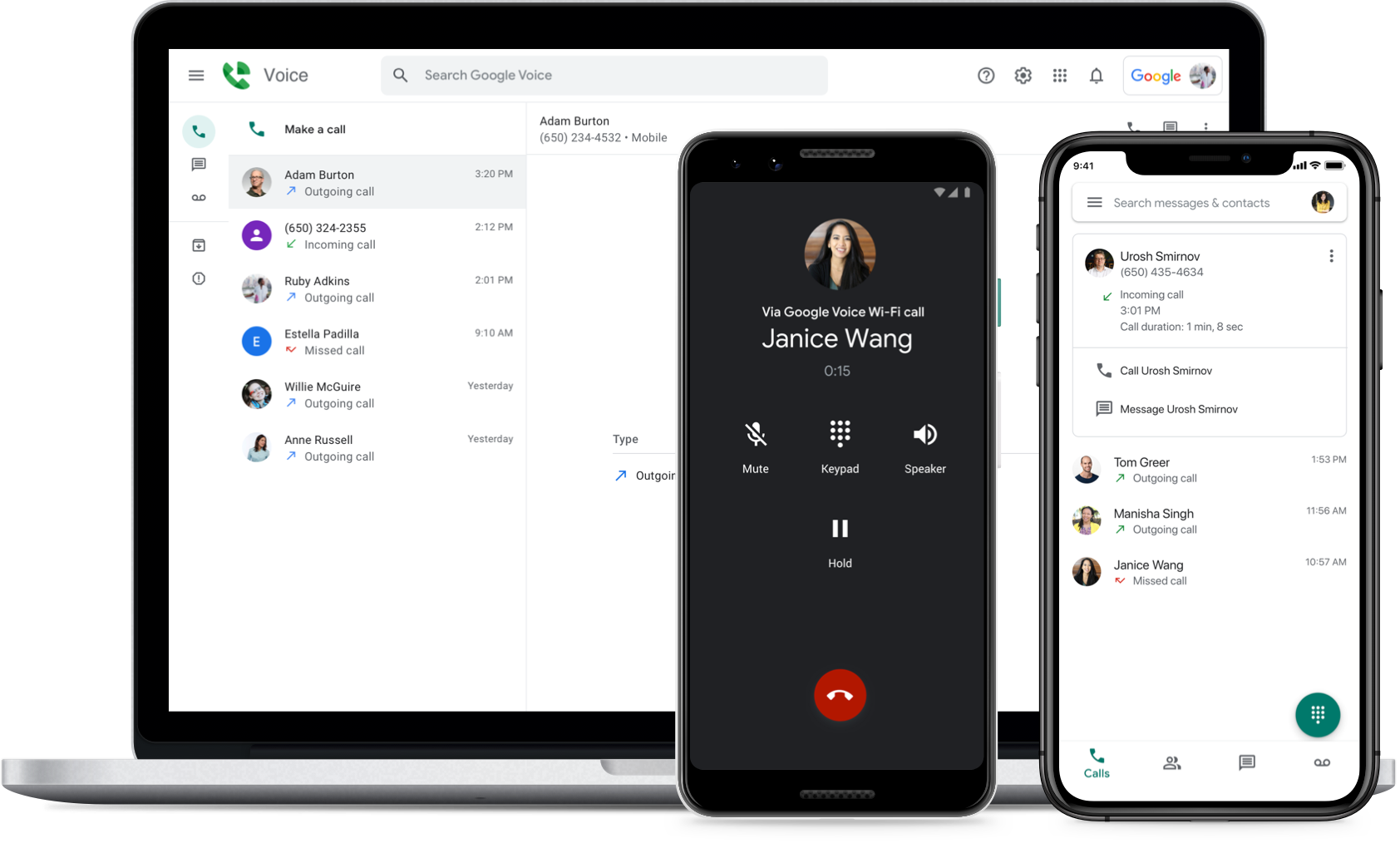
В прошлом Google Voice в основном рассматривался как автономный инструмент, позволяющий быстро получить дополнительный номер телефона. Сегодня, хотя Google Voice по-прежнему лучше всего подходит для предприятий, которым нужны более простые функции виртуального телефона, он позиционируется как дополнительная функция Google Workspace (ранее G Suite).
Хотя его можно использовать отдельно, это решение VoIP предназначено для работы с популярными бизнес-приложениями Google, такими как Google Meet, Google Calendar и Gmail.
Как работает Google Voice?
VoIP-телефония Google Voice использует широкополосный доступ в Интернет для совершения и приема телефонных звонков, а не традиционное стационарное соединение.
Звонки по протоколу VoIP (голос по интернет-протоколу) с помощью Google Voice обеспечивают операторам повышенную мобильность и гибкость, а также помогают предприятиям сократить ежемесячные расходы на связь. Google Voice доступен везде, где есть доступ в Интернет.
Google Voice для бизнеса, особенно при использовании в Google Workspace, позволяет агентам по продажам и обслуживанию клиентов обеспечивать более качественную поддержку клиентов благодаря целому ряду доступных функций. Звонками и текстовыми сообщениями можно управлять через Wi-Fi или через мобильные данные.
Цены и планы Google Voice для бизнеса
Средние и малые предприятия могут использовать преимущества Google Voice в качестве платного дополнения к Google Workspace. Чтобы использовать Google Voice, вы должны сначала иметь Google Workspace, который предлагает бесплатную пробную версию, хотя самого Google Voice нет.
Google Voice для бизнеса предлагает три подписки на корпоративную телефонную систему по цене 10, 20 и 30 долларов в месяц на пользователя.
Каждый тарифный план Google Voice включает:
- Внутренние служебные телефонные номера до 10 пользователей
- Перенос номера
- Неограниченные звонки и неограниченные SMS-сообщения в США
- MMS-сообщения (менее 2 МБ/сообщение) и групповые текстовые сообщения до 8 пользователей
- Совместимость с Google Fi и Google Meet (видеозвонки)
- Голосовая почта, приветствия, расшифровка сообщений голосовой почты
- Переадресация вызовов
- Мобильные приложения для Android и iOS
- Не беспокоить
- Одновременный звонок на связанные номера
- Синхронизация с контактами Google и календарем Google
- Автоматически перенаправлять звонки на голосовую почту после установленного рабочего времени
- Push-уведомления в режиме реального времени для звонков, текстовых сообщений, голосовой почты
- Блокировка номера и фильтрация спама
- Круглосуточная поддержка
- Основные журналы вызовов и текстовых сообщений
- Гарантия соглашения об уровне обслуживания (SLA)
В приведенной ниже таблице мы организовали ключевую информацию, чтобы подчеркнуть различия между тремя тарифными планами Google Voice для бизнеса:
| Особенность | Стартер | Стандарт | Премьер |
| Расходы | 10 долларов в месяц за пользователя | 20 долларов в месяц за пользователя | 30 долларов в месяц на пользователя |
| Количество пользователей | До 10 | Неограниченный | Неограниченный |
| Внутренние локации | До 10 | Неограниченный | Неограниченный |
| Международные локации | Икс | Икс | Неограниченный |
| Многоуровневый автосекретарь | ✓ | ✓ | |
| Совместимость с настольным телефоном | ✓ | ✓ | |
| Обнаружение электронных данных для звонков, текстовых сообщений и голосовой почты | ✓ | ✓ | |
| Кольцевые группы | ✓ | ✓ | |
| Экспорт голосовой активности в BigQuery | ✓ |
Основные функции Google Voice для бизнеса
Ниже мы описали некоторые ключевые функции Google Voice для бизнеса.
Кольцевые группы
Группы вызова позволяют администраторам создавать многопользовательские группы внутри вашей компании, которые используют один и тот же номер Google Voice для ответа на вызовы.
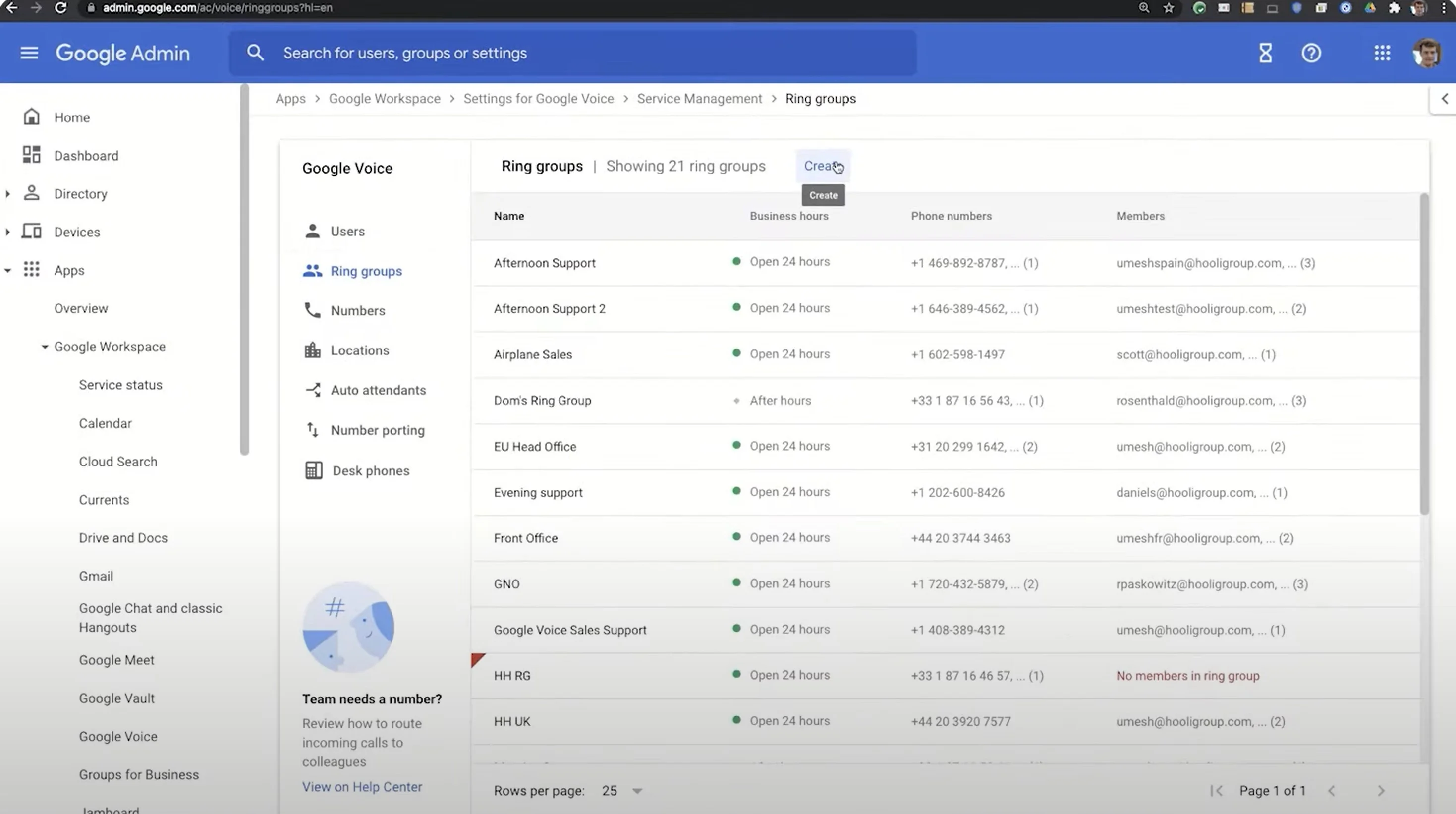
Группы звонков, особенно полезные для отделов продаж и обслуживания клиентов, позволяют администраторам распределять вызовы между квалифицированными пользователями в зависимости от доступности или заданного порядка приоритета. Это приводит к снижению рабочей нагрузки на агентов и более быстрому ответу на вызовы, помогая клиентам быстрее решать проблемы и ускоряя разрешение первого звонка.
Кольцевая группа продаж или обслуживания клиентов может использовать основной номер компании для клиентов, чтобы при исходящих вызовах номер компании отображался в идентификаторе вызывающего абонента клиентов.
Группы вызова: точка зрения администратора
Администраторы могут настраивать многие аспекты кольцевых групп, например:
- Одновременный, случайный или настраиваемый порядок вызовов: когда входящий вызов достигает группы вызова, выберите, хотите ли вы, чтобы он звонил агентам по одному в зависимости от доступности, звонил им случайным образом, звонил в пользовательском порядке или звонил всем агентам одновременно. пока один не ответит.
Меню перетаскивания позволяет легко настроить порядок вызовов.
- Настройки исходящих вызовов и идентификатора вызывающего абонента: выберите, какие агенты могут совершать исходящие вызовы VoIP, используя номер группы вызова, и какие из этих пользователей используют номер группы вызова в качестве идентификатора вызывающего абонента.
- Неотвеченные вызовы: настройте способ ответа на неотвеченные вызовы (непрерывный звонок, предварительно записанное сообщение и отключение, переадресация вызывающего абонента на другой номер/группу вызова/автосекретарь/голосовой почтовый ящик).
- Часы работы группы вызова: настройте часы активного ответа на вызовы группы вызова или часы доступности отдельных операторов.
Группы вызова: точка зрения агента
С точки зрения агента навигация и доступ к входящим групповым вызовам очень просты.
При добавлении в кольцевую группу агенты получают электронное письмо с автоматическим уведомлением, содержащее информацию о кольцевой группе. На этом этапе их учетная запись Google автоматически подключается к звонкам группы, и агенту не нужно регистрироваться вручную.
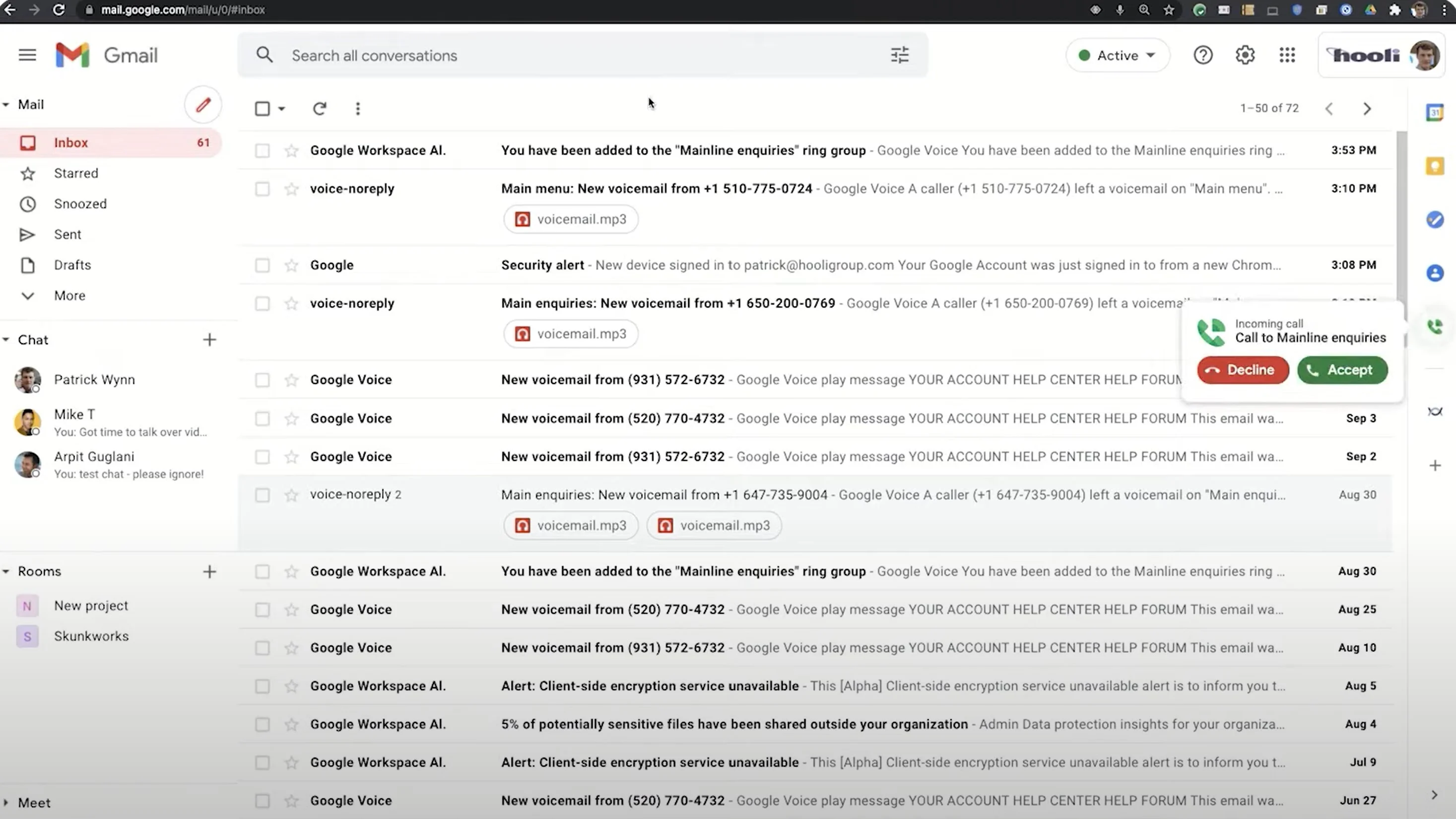
Все входящие вызовы вызывают всплывающее окно на экране агента с идентификатором входящего звонящего и кнопками «Принять» и «Отклонить» одним нажатием, которые легко соединяют агента с вызывающим абонентом. Агенты могут принимать или отклонять вызовы, не меняя окна и не прерывая другие свои задачи.
Если группа вызова не отвечает на вызов, например, в нерабочее время, и он перенаправляется на голосовую почту, агенты автоматически получают электронное письмо, содержащее запись голосовой почты и расшифровку текста.
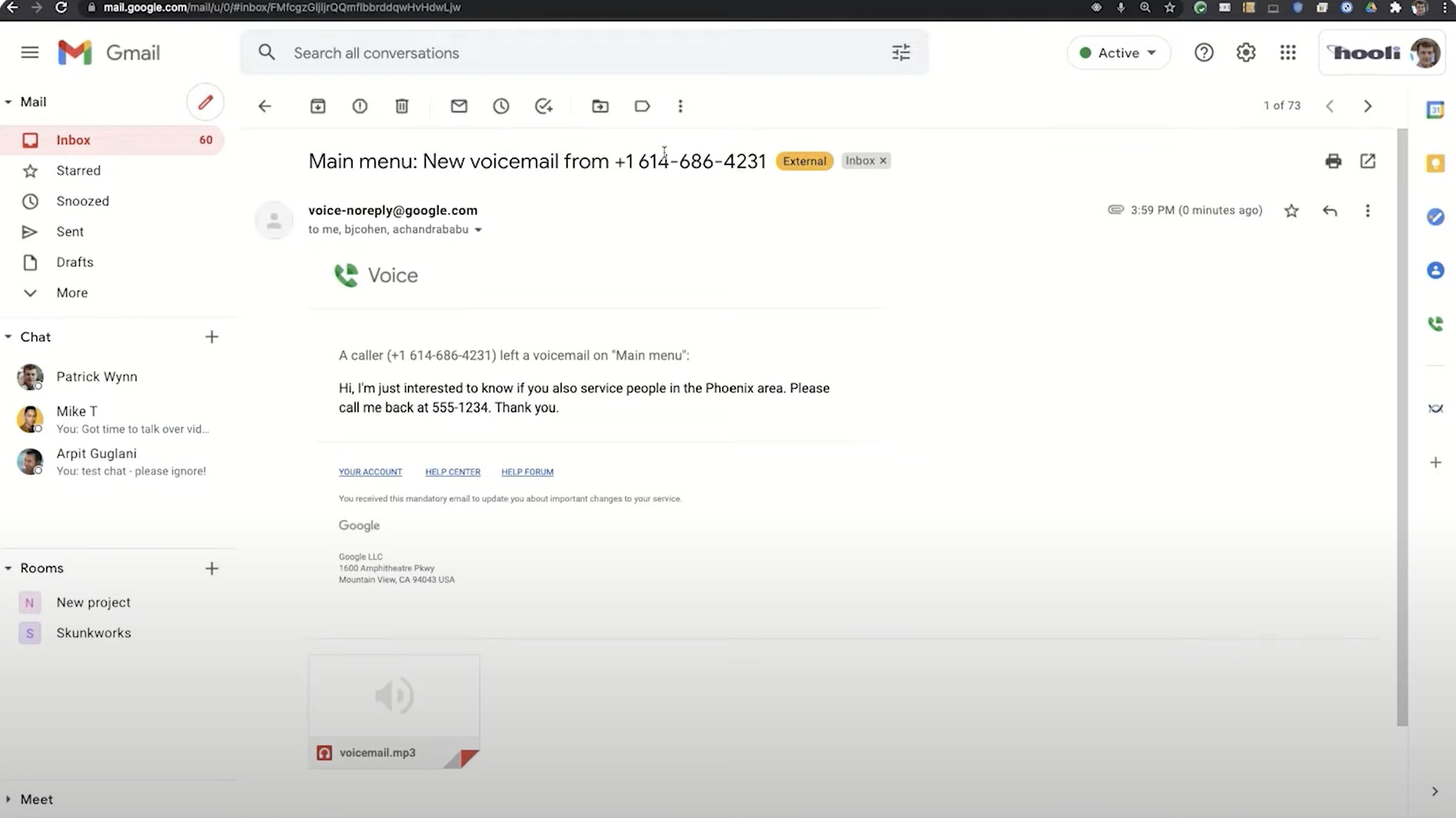
Группы вызова предоставляют администраторам большой контроль над тем, как обрабатывать входящие вызовы и быстрее связывать клиентов с агентами для повышения качества обслуживания клиентов.
Автосекретарь
Автосекретарь Google Voice для бизнеса, включенный в планы Google Voice Standard и Premier, позволяет администраторам настраивать меню вызовов, с которым будет взаимодействовать любой, кто звонит в вашу компанию.
Чтобы поприветствовать клиентов и помочь им найти нужный отдел/агента, в предварительно записанном меню навигации может быть сказано:
Спасибо, что позвонили в PA Tile Co., где мы делаем пол из плитки, о котором вы всегда мечтали. Для обслуживания клиентов нажмите 1. Для выставления счетов нажмите 2. Для продажи нажмите 3. Чтобы обсудить выполненную или текущую работу, нажмите 4. Чтобы поговорить с представителем, нажмите 5.
Пользователи могут создавать столько автосекретарей, сколько захотят, при условии, что каждому из них присвоен собственный номер Google Voice.
Настройте следующие компоненты автосекретаря:
- Имя
- Описание
- Голосовой номер Google
- Приветственное сообщение
- Специальные объявления (клиенты не могут пропустить)
- Язык и акцент
- Инструкции и нумерация меню для клиентов
- Маршрутизация, подменю и
- Следующие шаги после того, как клиент услышит меню
- Обработка ошибок
- Часы работы и опции для клиентов в нерабочее время
У пользователей есть два варианта ввода для создания меню автосекретаря в Google Voice для бизнеса:
- Преобразование текста в речь: введите сообщение автосекретаря, выберите один из множества языков меню вызовов и акцентов.
- Загрузка аудио: загрузите предварительно записанное аудиоменю, Google Voice автоматически транскрибирует каждую запись.
Параметры маршрутизации и подменю
Автосекретарь Google Voice также предоставляет несколько уровней параметров маршрутизации, включая подменю, которые являются ответвлениями от главного меню вашего автосекретаря.
Для каждой опции набора номера в вашем меню вы можете выбрать следующий шаг меню, например:
- Перевод звонящего на агента или группу вызова
- Переход в подменю с собственной подсказкой, сообщением и параметрами маршрутизации
- Повторить главное меню
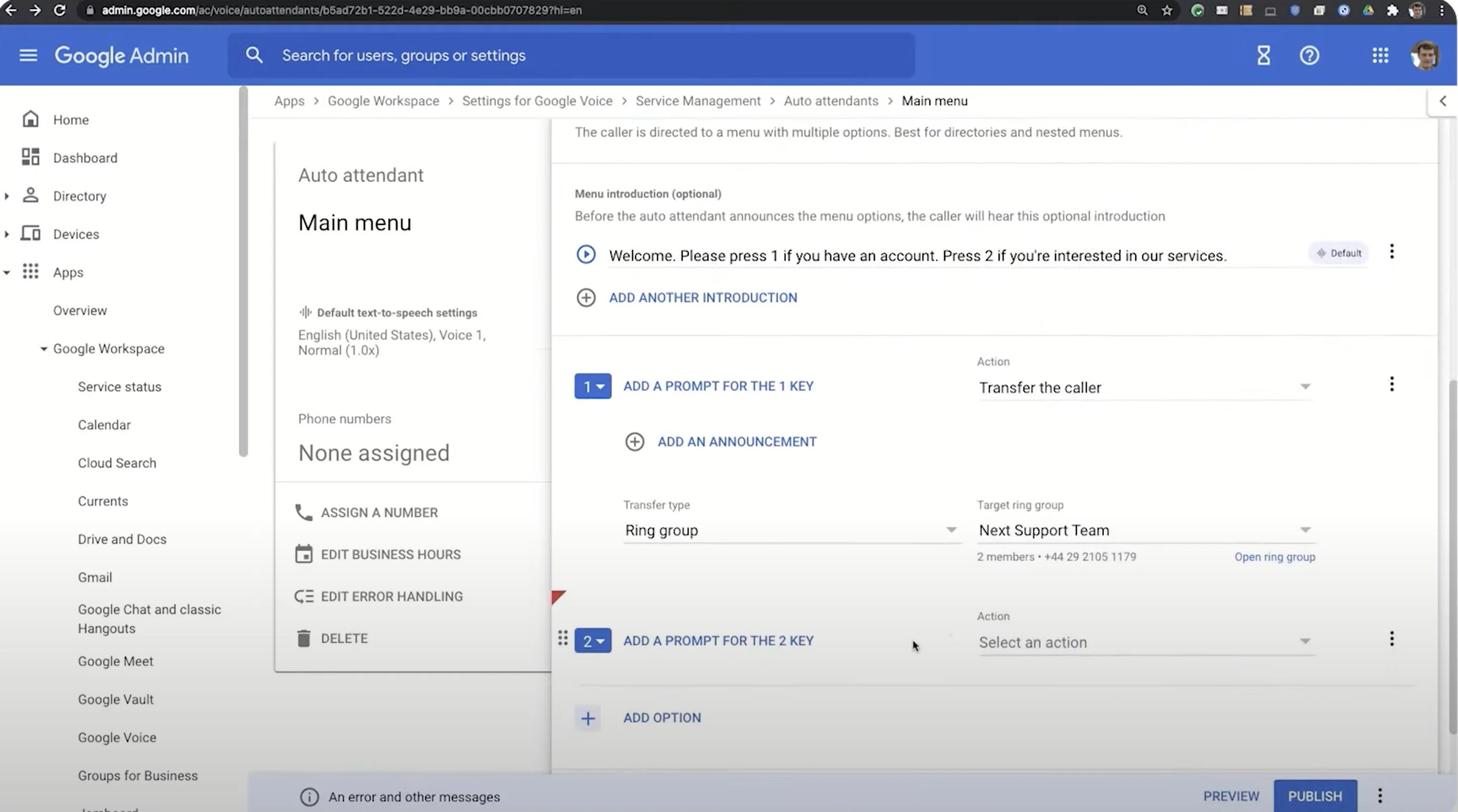
Например, вы можете перенаправить абонентов, которые нажимают «2 для выставления счетов», в меню с дополнительными вариантами платежей или счетов-фактур, или перенаправлять клиентов, которые нажимают «3 для обслуживания клиентов», в группу вызова агентов по обслуживанию клиентов.
Автосекретари позволяют компаниям связываться с клиентом в различных точках взаимодействия с клиентом и улучшают качество обслуживания клиентов, обеспечивая лучшее самообслуживание клиентов. Лучше всего то, что эти инструменты IVR экономят усилия ваших агентов на запросах, которые требуют более детального внимания один на один.
Обработка ошибок
В меню «Настройки автосекретаря» вы можете управлять различными параметрами обработки ошибок, в том числе:
- Параметры тайм-аута: какое действие или подсказка предпринимается в ответ на бездействие вызывающего абонента, по прошествии какого времени
- Неожиданная клавиша: как автосекретарь реагирует на неожиданное или незаконное нажатие клавиши клиентом.
- Резервный вариант: как автосекретарь реагирует на повторяющиеся непредвиденные действия клиентов; установить порог незаконных записей клиентов, прежде чем будет предпринято действие
Изменить часы работы
Меню «Редактировать рабочие часы» в настройках автосекретаря позволяет настроить следующее:
- Часы работы: настройте ежедневные часы работы вашего автосекретаря: 24 часа в сутки или выберите только часы
- Закрытие в праздничные дни: выберите, в какие дни меню автосекретаря будет недоступно.
- Действия в нерабочее время: создайте объявления, действия, параметры голосовой почты и параметры перевода для клиентов, звонящих в нерабочее время.
Местный номер телефона
Хотя у каждого корпоративного пользователя Google Voice должен быть свой номер телефона, пользователи могут выбрать номер с любым кодом города США, который они хотят.
Это означает, что если штаб-квартира компании находится в Чикаго, удаленные работники в любом месте в зоне покрытия Google Voice для бизнеса, охватывающей 14 стран, могут выбрать номер телефона с кодом города Чикаго, обеспечивая местное присутствие.
При покупке и присвоении номера учетной записи пользователи осуществляют поиск телефонных номеров по коду города или города.
SMS-рассылка
Бизнес-пользователи Google Voice могут отправлять и получать текстовые сообщения SMS и MMS непосредственно из своей учетной записи, используя веб-страницу Voice или мобильное приложение.
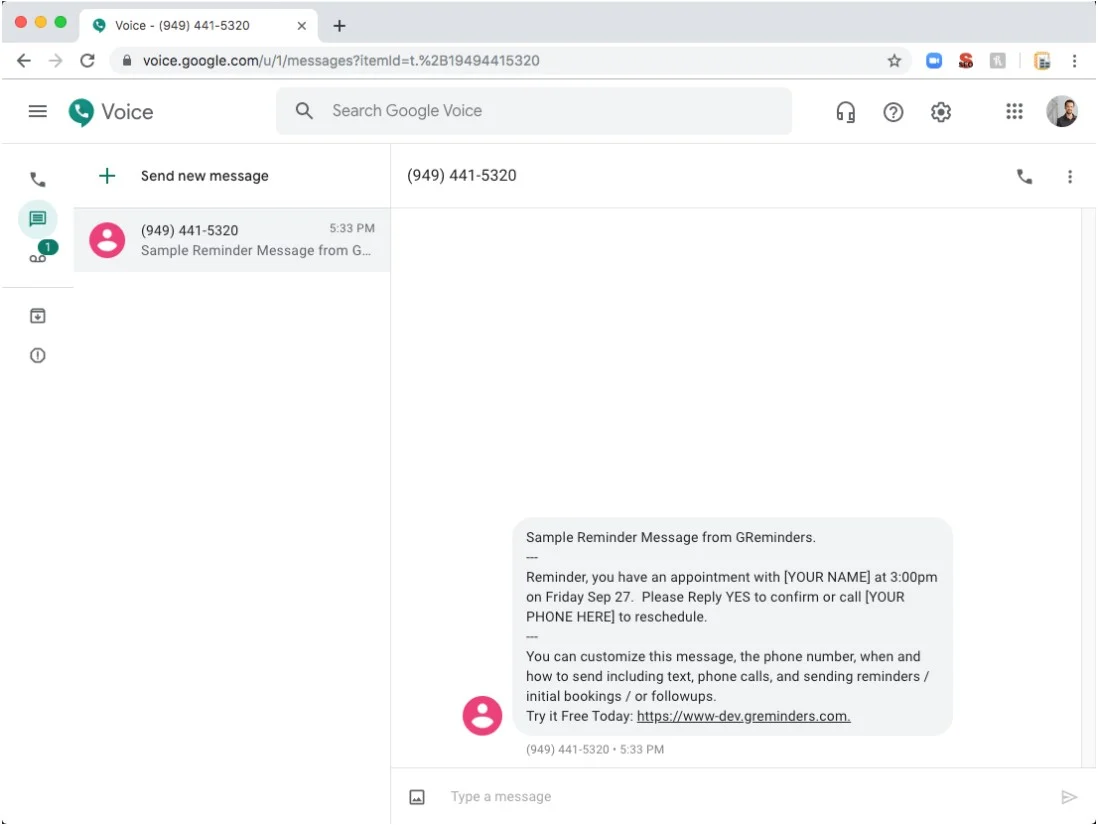
(Источник изображения)
Все текстовые разговоры сохраняются, систематизируются и архивируются, как и электронные письма, с функцией поиска, которая позволяет агентам находить предыдущие разговоры по ключевому слову или имени клиента. Групповые тексты доступны для 8 пользователей.
Google Voice хранит всю информацию о клиентах агента в одном месте, поэтому агенты могут быстро перемещаться по журналам вызовов и текстовых сообщений.
Google AI для автосекретаря, голосовой почты и идентификации спама
Google AI интегрирован в Google Voice, обеспечивая несколько аспектов Google Voice для бизнеса:
- Текст в речь
- Преобразование речи в текст
- Спам Модели
Преобразование текста в речь для автосекретаря:
С помощью автосекретаря Google AI преобразует ваш набранный текст в реалистично звучащего помощника, который может говорить на десятках языков и акцентов.
Преобразование речи в текст для голосовой почты:
Google AI автоматически расшифровывает все входящие голосовые сообщения вызывающих абонентов и доставляет их соответствующим пользователям группы вызова в электронном письме, содержащем голосовую почту в формате MP3, а также расшифрованный текст.
Пользователи могут искать расшифрованные голосовые сообщения по ключевому слову или имени клиента, чтобы получить прошлые разговоры.
Идентификация и блокировка спама
Идентификаторы спама на основе машинного обучения перехватывают и блокируют 99% нежелательного спама, реагируя на него одним из двух способов: фильтрация звонков с помощью Caller ID или подавление с перенаправлением в папку со спамом.
Голосовой вызов
Google Voice позволяет бизнес-пользователям легко звонить клиентам или другим членам команды с помощью номера телефона Google Voice.
На пользовательской панели панель набора номера, список контактов и голосовая почта интуитивно организованы. Пользователи могут звонить контактам одним щелчком мыши или набирать номера вручную в приложении программного телефона.
Пользователи могут фильтровать входящие вызовы, просматривая идентификатор вызывающего абонента, и даже могут настроить свой идентификатор вызывающего абонента, чтобы говорить вслух через гарнитуру или громкую связь.
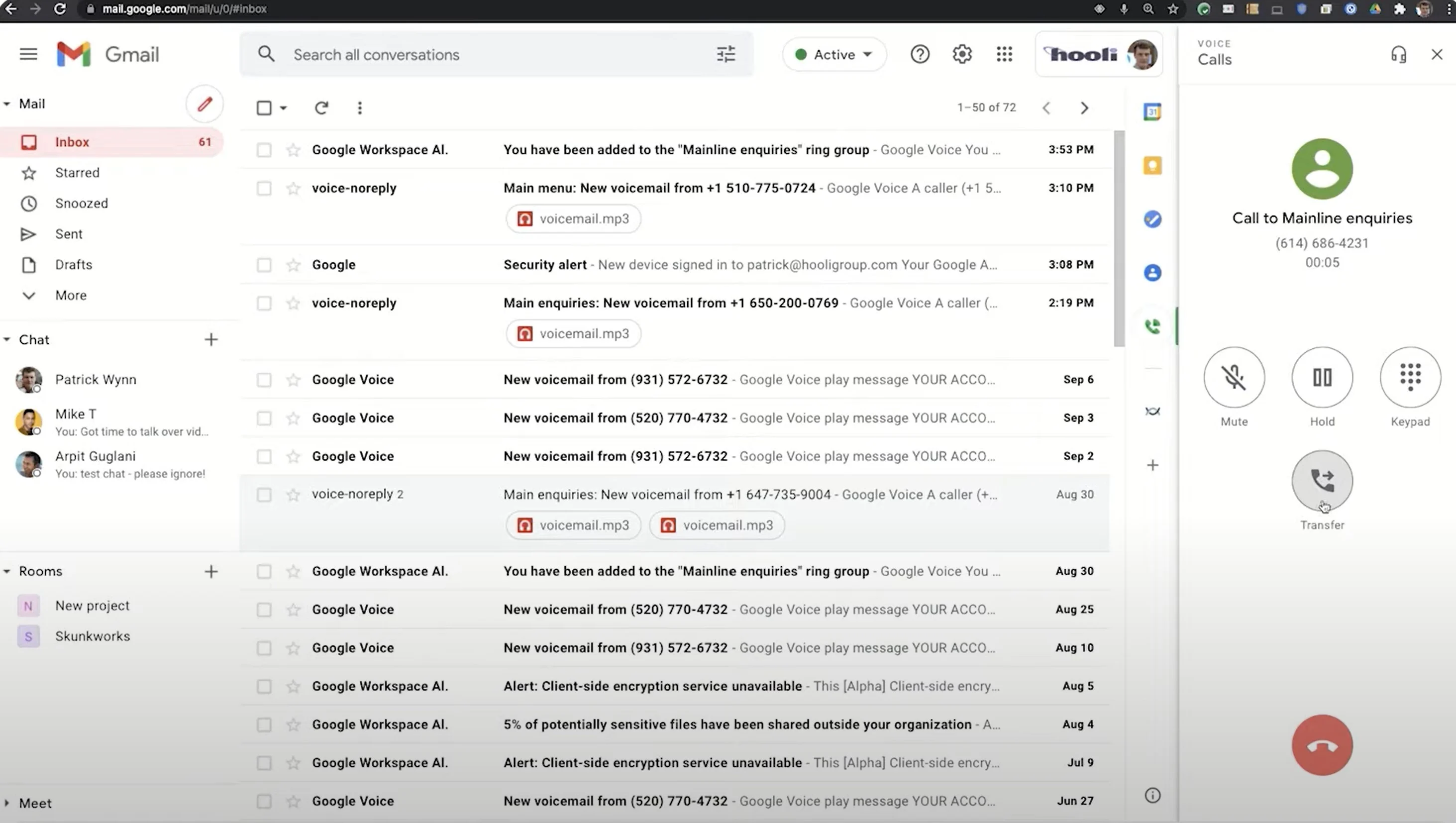
Во время VoIP-вызова в правом окне отображаются основные функции телефонного вызова, которыми можно управлять одним щелчком мыши:
- Немой
- Держать
- Передача
- Клавиатура
- Вперед
Доступность на нескольких устройствах
Администраторы и агенты могут получить доступ к службам Google Voice и использовать свой рабочий номер телефона Voice на трех различных типах устройств: мобильном устройстве, ноутбуке или настольном веб-браузере.
В настройках Google Voice пользователи могут указать, какие устройства будут звонить при входящих вызовах — только некоторые устройства или все устройства одновременно.
Рабочий стол с интуитивно понятным интерфейсом
С точки зрения пользователя панель инструментов Google Voice упрощает использование всех бизнес-функций Voice. Домашняя панель инструментов предоставляет пользователям доступ одним щелчком мыши к:
- Список контактов с автозаполнением поиска
- Голосовая почта
- История звонков и журнал с обратным вызовом в один клик
- Клавиатура для набора номера
- Предлагаемые контакты
- Настройки микрофона, динамика и звонка
- Настройки для звонков, «Не беспокоить», «Голосовая почта», «Веб-уведомления», «Платежи», «Безопасность», «Специальные возможности» и «Конфиденциальность и условия».
При открытии новые элементы списка дел, электронные письма, текстовые сообщения и аудиозаписи, такие как транскрипции голосовой почты, заполняют центр экрана агента. Этот интерфейс позволяет агентам управлять своими основными задачами, не пропуская другие вызовы и сообщения, никогда не открывая новое окно.
Мобильное устройство с функциями основного агента
Представление для мобильного устройства предоставляет практически те же функции агента, что и представление для настольного компьютера, но распределено по нескольким экранам, а не по одной информационной панели.
На мобильных устройствах Voice для бизнеса предоставляет пользователям меню вкладок в нижней части экрана с основными параметрами:
- Звонки: с возможностью поиска по истории и звонком в один клик
- Контакты: поиск с автозаполнением и вызов в один клик
- Голосовая почта: с автоматической транскрипцией для каждой голосовой почты и простым воспроизведением, с возможностью поиска с автозаполнением
Версия Voice для мобильных устройств также предоставляет левое меню с теми же функциями, что и на настольном компьютере:
- Архивные сообщения и голосовая почта
- Папка для спама
- Настройки, с идентификатором вызывающего абонента, переадресацией вызовов, режимом «Не беспокоить», голосовой почтой и платежами
Настольный VoIP-телефон
Настроить и использовать жесткий телефон VoIP с Google Voice очень просто.
После подключения VoIP-телефона к источнику питания и настройки кабеля Ethernet администратор должен получить доступ к меню настроек настольного телефона Google Voice, ввести MAC-адрес телефона и назначить стационарный телефон VoIP пользователю.
Экранное меню телефона позволяет пользователям получать доступ к таким функциям Google Voice, как:
- Повторный набор и недавние вызовы
- Переадресация вызова
- Не беспокоить
Плюсы и минусы использования Google Voice для бизнеса
Google Voice для бизнеса предлагает интуитивно понятные и простые решения для голосовой телефонии и обмена сообщениями, доступные через мобильные или настольные устройства.
Однако в Google Voice отсутствуют некоторые каналы связи и аналитические инструменты, которые предлагают более надежные альтернативы.
Ниже мы описали основные плюсы и минусы использования Google Voice для бизнеса.
| Плюсы использования Google Voice для бизнеса | Минусы Google Voice для бизнеса |
| Простота в использовании: интуитивно понятная панель агента на настольных и мобильных устройствах, особенно для пользователей, знакомых с инструментами Google Workspace. | Ограниченные каналы связи: Google Voice предлагает только голосовые и текстовые сообщения (другие каналы доступны, но требуют дополнительных покупок Google Workspace). |
| Масштабируемость: администраторы могут быстро и просто добавлять новые номера для нескольких кодов городов. | Ограниченная интеграция: Google Voice предназначен для интеграции в первую очередь с инструментами Google Workspace, предлагает несколько дополнительных сторонних интеграций. |
| Настройка: легко настроить группы звонков и автосекретарей, особенно при интеграции с Календарем Google. | Нет встроенной командной работы: не предлагает встроенные средства обмена сообщениями в чате и совместной работы в команде (доступно только при интеграции с Google Meet). |
| Использование на нескольких устройствах: унифицированный интерфейс на всех устройствах, поэтому агенты могут легко переключаться с настольного компьютера на мобильный. | Отсутствие аналитики: отсутствие аналитики практически не дает ценной информации о клиентах и агентах. |
| Подходит для удаленных команд: благодаря простому назначению номеров и выбранным кодам городов администраторы могут назначать сотрудников удаленно и назначать им локальные номера. | Требуется Google Workspace: требуется покупка Google Workspace в дополнение к плану Google Voice, что увеличивает ежемесячные расходы. |
| Интеграция с G Suite: особенно для команд, которые уже используют G Suite, Google Voice легко интегрируется со многими другими приложениями Google, такими как Календарь и другие части Workspace. | |
| Искусственный интеллект: искусственный интеллект Google поддерживает полезные инструменты, такие как транскрипция голосовой почты. | |
| Цена: по сравнению с альтернативами Google Voice предлагает одни из самых доступных тарифных планов на рынке. |

Ограничения Google Voice для бизнеса
Несмотря на все сильные стороны, которые предлагает Google Voice для бизнеса, у него есть четыре заметных ограничения:
1. Автоматизация
2. Аналитика
3. Рабочие процессы
4. Интеграции
Ниже мы описали основные ограничения Google Voice по сравнению с альтернативными платформами связи и телефонии.
Автоматизация
Google Voice предлагает базовую автоматизацию с помощью автосекретаря, групп звонков и уведомлений.
Однако это касается степени автоматизации Google Voice для бизнеса.
Многие альтернативы предлагают множество других автоматизированных инструментов, таких как веб-сайты или чат-боты для обмена текстовыми сообщениями, которые взаимодействуют с клиентами, осуществляют продажи или назначают встречи через встроенный чат.
Google Voice для бизнеса не предлагает автоматических ответов по электронной почте или текстовых сообщений с массовыми уведомлениями, как это делают некоторые альтернативы.
Аналитика
Одним из самых больших недостатков Google Voice по сравнению с конкурентами является отсутствие аналитики: статистики, ключевых показателей эффективности (KPI) и метрик, которые дают компаниям историческую и оперативную информацию о производительности агентов, настроениях клиентов и рыночных тенденциях, использовании каналов связи и более.
Эта аналитика помогает компаниям оценивать и оптимизировать потребности в персонале, оценивать эффективность поддержки и улучшать обучение сотрудников.
Рабочие процессы
Хотя Google Voice предоставляет инструменты для автоматизации настраиваемых рабочих процессов и оптимизации рутинных бизнес-процессов, большинство конкурентов по-прежнему опережают Google Voice, когда дело доходит до управления рабочими процессами.
Альтернативные провайдеры предлагают гораздо больше функций управления рабочим процессом, которых нет в Google Voice, в том числе:
- Действия на основе триггеров для зацикливания в соответствующих отделах в ключевые моменты пути клиента
- Автоматическое создание тикетов
- Автоматизированные опросы клиентов после разговоров с агентами
- Автоматизированные последующие действия
Рабочие процессы могут ускорить все виды бизнес-процессов, экономя сотрудникам много времени и усилий. В этом отношении Google Voice не уступает альтернативам.
Интеграции
Надежные возможности интеграции расширяют возможности телефонной или коммуникационной системы, соединяя ее со специализированными внешними приложениями и программным обеспечением. Эти внешние программные инструменты, в том числе CRM, такие как Salesforce или Zoho, средства совместной работы, такие как Slack, и базы знаний, такие как Helpjuice и HubSpot, обеспечивают командное общение и осведомленность о клиентах, которые поднимают системы коммуникации на новый уровень, особенно если компании уже используют эти внешние платформы. и стремится добавить к этому телефонию.
Хотя Google Voice предлагает надежную интеграцию с приложениями G Suite, такими как Календарь, Google Meet, Gmail и Google Диск, он имеет ограниченные возможности интеграции за пределами этих приложений. Это может быть недостатком для команд, которые уже используют другие приложения для общения, а также для команд, которые сотрудничают с кем-либо за пределами системы Google Workspace.
Как настроить Google Voice для бизнеса
Для настройки Google Voice для бизнеса требуется Google Workspace, поэтому сначала убедитесь, что вы зарегистрировались и вошли в Google Workspace.
Ниже мы перечислили административные шаги по настройке Google Voice для предприятия, среднего или малого бизнеса.
Шаг 1. Добавьте голос в Google Workspace
Прежде чем настраивать параметры Google Voice, сначала необходимо добавить приложение Google Voice в Workspace:
1. В административной консоли выберите Приложения → Google Workspace .
2. В верхней части страницы нажмите Добавить службы .
3. В разделе « Категории » нажмите «Голос» .
4. Выберите подписку, которую хотите добавить, затем нажмите «Начать ».
5. Инструкции на экране помогут вам завершить настройку.
Шаг 2. Настройте местоположение Google Voice для вашей компании
Прежде чем вы сможете создавать группы, назначать и переносить номера или создавать автосекретарей, вы должны сначала добавить основной адрес, который Google будет использовать для лицензирования и выставления счетов. Вы должны указать все страны, в которых ваша компания использует учетную запись Google Voice.
1. В административной консоли выберите Приложения → Google Workspace → Google Voice .
2. Выберите места
3. Нажмите кнопку « Добавить местоположение ».
а. Если у вашей компании несколько офисов, сначала укажите штаб-квартиру, так как Google будет использовать ее для выставления счетов.
4. Введите данные о местоположении, включая имя и адрес.
5. Сохраните свое местоположение
6. Повторите этот процесс, если у вашей компании несколько филиалов.
Шаг 3. Назначьте лицензии пользователям
Бизнес-пользователи должны получить лицензию, прежде чем они смогут использовать телефонный номер Google Voice. После индивидуального назначения лицензий Google Voice агентам вы можете увидеть статус их лицензий на странице пользователей Google Voice.
1. В административной консоли перейдите в раздел Пользователи .
2. Установите флажок рядом с каждым пользователем, которому вы хотите предоставить лицензию.
3. Нажмите « Назначить лицензии » и выберите Google Voice .
4. Выберите Назначить
Шаг 4. Настройте и назначьте новые телефонные номера
Google Voice предоставляет десятки номеров для многих кодов городов США, из которых вы можете выбирать. Администраторы могут назначать номера пользователям, или пользователи могут выбирать свои собственные.
Каждый номер Google Voice можно назначить только один раз, и каждый пользователь может одновременно использовать только один номер. После присвоения номеров их активация может занять до 48 часов.
1. В административной консоли выберите Приложения → Google Workspace → Google Voice .
2. Выберите пользователей
а. На этой странице должен отображаться каждый пользователь со столбцами «Назначенный номер » и « Электронная почта ». Если это не так, это означает, что вам необходимо назначить лицензии своим пользователям, как описано в шаге 3.
3. Выберите пользователя, которого хотите назначить, и нажмите правый значок редактирования (карандаш).
4. Во вкладке Страна/Регион выберите регион, в котором находится сервис пользователя.
а. Это должно быть одно из ваших местоположений Google Voice.
5. В разделе « Адрес службы » введите адрес пользователя.
а. Это для экстренных целей, поэтому оно должно быть точным.
6. На вкладке « Номер Google Voice » просмотрите текущий номер, назначенный пользователем.
а. Чтобы сохранить номер, нажмите Присвоить
б. Чтобы выбрать новый номер, нажмите « Изменить» → « Выбрать » → « Назначить ».
Шаг 5: Перенесите существующие номера пользователей на голосовую связь
Если у вашей компании уже есть телефонные номера у другого поставщика услуг, например у поставщика услуг VoIP, оператора мобильной или стационарной связи, вы можете использовать перенос номеров, чтобы продолжать использовать эти номера в Google Voice. Для переноса стационарного номера требуется сначала перенос на мобильный, а оттуда уже на Google Voice.
Если у вас нет существующих номеров для переноса, пропустите этот шаг.
Перед переносом убедитесь в следующем:
- Вы не отмените существующую услугу, пока Voice не уведомит вас о завершении переноса.
- Все номера в запросе порта принадлежат одному и тому же существующему провайдеру.
- Ваш существующий оператор телефонной связи разблокировал номера, чтобы они могли передавать
- Обратитесь к своему текущему провайдеру, чтобы убедиться, что ваши настройки подходят для переноса.
Чтобы перенести номера в Google Voice:
1. В административной консоли выберите Приложения → Google Workspace → Google Voice .
2. Выберите «Перенос номера» → « Создать заказ переноса» .
3. В разделе « Имя порта » введите имя пакета портов.
4. Выберите свою страну и продолжите
5. В разделе « Укажите основное контактное лицо » введите информацию о том, к кому следует обращаться по поводу этого запроса на перенос.
а. Основными контактными лицами часто являются ИТ-руководители или администраторы.
6. Введите сведения о порте , используя недавнюю выписку по счету для заполнения.
7. Авторизоваться
8. В разделе « Список номеров » введите номера, которые вы хотите перенести в Voice.
а. Вы можете перенести до 500 стационарных или VoIP номеров одновременно, но только один мобильный номер за раз.
9. В разделе « Дата активации » выберите дату, когда вы хотите, чтобы ваши перенесенные номера были активированы с помощью Google Voice.
а. Выбранная дата должна быть в пределах от 14 до 60 дней от сегодняшнего дня и не может приходиться на выходные.
б. Запросы на перенос будут выполнены к концу выбранной даты или на следующий день.
10. Выберите «Продолжить», затем просмотрите и проверьте информацию.
11. Продолжить → Создать запрос на порт
Шаг 6. Настройте настольные телефоны с голосовой связью для пользователей
Настольные телефоны — это физические VoIP-телефоны, с помощью которых агенты могут совершать звонки. Если вместо этого вы решите использовать мобильные телефоны или наушники, пропустите этот шаг.
Перед настройкой настольных телефонов с помощью Google Voice убедитесь в следующем:
- Телефоны не подписаны ни на какие другие провайдеры.
- Каждый телефон подключен к интернету
- У каждого пользователя с телефоном своя лицензия
- Вы знаете MAC-адрес настольного телефона
Чтобы настроить стационарные телефоны Voice:
1. В административной консоли выберите Приложения → Google Workspace → Google Voice .
2. Выберите « Настольные телефоны » и просмотрите список всех стационарных телефонов, назначенных вашей учетной записи.
3. Вверху нажмите « Добавить стационарный телефон ».
4. Введите модель нового телефона и MAC-адрес.
5. Нажмите Сохранить → Закрыть .
Шаг 7: Настройте группы звонков
Группы звонков позволяют пользователям вашей организации отвечать на звонки с общего номера Google Voice.
Входящие вызовы на номер группы вызова могут звонить агентам группы в циклическом (поочередном) стиле или путем рассылки вызовов с одновременным звонком всем членам группы).
1. В административной консоли перейдите в Приложения → Google Workspace → Google Voice (сюрприз, сюрприз!)
2. Выберите группы вызова
3. Нажмите кнопку « Создать ».
4. В поле Details введите отображаемое имя и описание группы вызова.
5. В разделе « Участники » вручную добавьте до 25 участников на группу вызова.
6. Нажмите «Продолжить» .
Шаг 8. Настройте автоматизированного оператора
Автосекретарь Google Voice, также известный как IVR или виртуальный регистратор, представляет собой автоматизированное навигационное меню, которое предоставляет входящим звонящим возможность самообслуживания, направляя звонящего в соответствующий отдел внутри компании.
7 общих шагов для настройки автосекретаря:
1. Создайте автосекретаря
2. Добавьте приветствия
3. Настройте обработку звонков
4. Настройте свое рабочее время
5. Протестируйте автосекретарь
6. Опубликовать автосекретарь
7. Назначьте номера телефонов
1: Создайте автосекретаря
1. В административной консоли выберите Приложения → Google Workspace → Google Voice .
2. Выберите автосекретарей .
а. Это покажет список автосекретарей вашей организации.
3. Нажмите « Создать» вверху.
4. Введите имя и описание автосекретаря.
5. Нажмите Создать
2: Добавить приветствия
В разделе « Начальные приветствия » создайте первое сообщение, которое услышат вызывающие абоненты.
1. В приветственном сообщении нажмите «Добавить приветственное сообщение » и выберите, хотите ли вы создать приветствие с помощью преобразования текста в речь Google AI или загрузить собственное аудио.
2. Чтобы ввести объявление, которое вызывающие абоненты не смогут пропустить, выберите «Добавить специальное объявление » и следуйте инструкциям по его вводу.
3: Настройка обработки вызовов
В разделе «Обработка вызовов» выберите действия автосекретаря в ответ на действия вызывающего абонента. В каждом действии следуйте инструкциям по настройке автосекретаря.
- Воспроизвести подсказки меню: создание тональных меню для выбора вызывающими абонентами.
- Вы можете перетаскивать параметры тонального набора по мере создания, если хотите изменить их порядок.
- Переадресация вызывающего абонента: укажите агентов, отделы или стороны, которым перенаправляются параметры.
- Отправить на голосовую почту: запишите (или напечатайте в текст) голосовое сообщение для получения вызывающими абонентами и выберите до десяти агентов, которые будут получать запись голосового сообщения и расшифровку по электронной почте.
- Отключить вызывающего абонента или повторить меню: настройте автосекретаря, чтобы отключить вызывающего абонента после того, как он прослушает приветствие, или повторять меню до тех пор, пока вызывающий абонент не повесит трубку.
4. Настройте свое рабочее время
Вы можете установить альтернативное приветствие с различными параметрами маршрутизации вызовов для вызовов в нерабочее время. Вы также можете создать собственное меню и варианты для праздников.
- Установите часы работы: либо индивидуальные рабочие часы, либо круглосуточное обслуживание 7 дней в неделю.
- Установите время закрытия в праздничные дни: добавьте сюда выбранные даты, чтобы звонящие услышали меню в нерабочее время.
- Установите действие в нерабочее время: введите проигранное объявление для клиентов и выберите действие, например: отключить звонящего, отправить на голосовую почту или перевести звонящего.
5. Протестируйте автосекретаря
Предоставьте своим автосекретарям окончательный предварительный просмотр перед тем, как они будут опубликованы.
- В правом нижнем углу нажмите Предварительный просмотр , затем Вызов
- Выберите вариант для проверки дозвона или изменения автосекретаря.
6. Опубликуйте автосекретаря
Это заменит предыдущий автосекретарь или сделает ваш новый общедоступным. Вы можете получить доступ к ранее созданным автосекретарям в меню « Автосекретари» в « Настройках».
- В правом нижнем углу нажмите Опубликовать
- При подтверждении нажмите Опубликовать
7. Назначить номер телефона
Чтобы использовать автосекретарь, вы должны назначить ему новый номер Voice, который еще не назначен агенту.
1. В разделе « Номера телефонов » в меню слева нажмите «Назначить номер ».
а. Вы можете либо создать новый номер, либо переназначить номер из предыдущего автосекретаря.
2. Выберите подходящую страну и адрес
3. Нажмите Назначить
После выполнения этих шагов вы и ваша команда готовы общаться с клиентами с помощью Google Voice!
Альтернативы Google Voice для бизнеса
В таблице ниже мы собрали ключевую информацию об альтернативах Google Voice для бизнеса.
| Провайдер | Цены | Ключевая особенность | Интеграции | Лучшее для |
| Nextiva | Три плана по 19, 23 или 33 доллара в месяц на пользователя. | Запись звонков и неограниченные видеозвонки на базовом плане | Microsoft Outlook, Google Контакты, Salesforce, HubSpot, Microsoft Teams и другие | Компании, которым нужны внутренние инструменты для совместной работы, наряду со звонками клиентам |
| Клавиатура для набора номера | Три плана, начиная с 15 или 25 долларов в месяц на пользователя. | Удержание очередей и поддержка местных номеров в более чем 50 странах | G Suite, Microsoft Office 365 и другие | Компании с сотрудниками удаленно разбросаны по всему миру |
| КольцоЦентральное | Четыре плана по цене 20, 28, 35 или 50 долларов в месяц на пользователя. | Командный обмен сообщениями и обмен документами | Microsoft 365, Google Workspace, Slack, Salesforce, Zendesk и другие | Компании, отдающие предпочтение внутренней коммуникации |
| Перейти | Три плана по 22, 26 или 39 долларов в месяц на пользователя. | Видеоконференции и автосекретари | Microsoft Outlook и Teams, Google Workspace, Salesforce, Hubspot, InformaCast и другие | Команды, желающие интегрировать вызовы VoIP с уже существующим CRM или программным обеспечением для совместной работы. |
| Увеличить | Три плана по 10, 15 или 20 долларов в месяц на пользователя. | Внутренний и внешний чат, запись звонков | Salesforce, Slack, ПО для контакт-центров, Microsoft, G Suite и др. | Компании, которым нужны базовые функции VoIP и внутренний чат |
| Кузнечик | Три плана по 29, 49 или 89 долларов в месяц на пользователя. | Автоматический мгновенный текстовый ответ и подробные отчеты о звонках | Скайп | Компании, которым нужны расширенные функции звонков, но не нужна интеграция |
| 8×8 | Три плана по цене 15, 24 или 44 доллара в месяц на пользователя с бесплатной пробной версией на один месяц для плана Express. | Неограниченное количество видеоконференций с записью встречи; обмен сообщениями в команде | Microsoft Teams, Google Workspace, Salesforce, Freshdesk, Hubspot и другие | Компании, плохо знакомые с VoIP-телефонией, которым нужен длительный бесплатный пробный период со всеми основными функциями |
| Авайя | Четыре плана по цене 20, 28, 35 или 50 долларов в месяц на пользователя. | Видеовстречи, неограниченные аудиоконференции и командные сообщения | Microsoft 365, G Suite, Slack, Salesforce, Zendesk и другие | Команды, которым требуется большой контроль над функциями вызовов |
| Оома | Два плана по 20 или 25 долларов в месяц на пользователя. | Вызывные группы, виртуальный секретарь | Нет — интеграция начинается с тарифных планов Ooma Enterprise. | Компании, которые отдают предпочтение подробной истории информации о звонках |
| Вонаж | Три плана по 20, 30 или 40 долларов в месяц на пользователя. | Центр приложений Vonage для интеграции и неограниченного обмена сообщениями в команде | Salesforce, Microsoft Teams и Dynamics, G Suite, Hubspot, Zapier и другие | Предприятия, добавляющие телефон к уже существующим программным приложениям |
Google Voice объединяет вашу команду
Системы VoIP, ориентированные на клиента, такие как Google Voice для бизнеса, предлагают простое обслуживание и администрирование полезных инструментов, таких как автосекретари и группы звонков, а также звонки и текстовые сообщения в любом месте, где у пользователя есть Интернет.
Google Voice предоставляет простой в использовании интерфейс с панелью инструментов организованных агентов, а также обеспечивает самообслуживание клиентов и управление маршрутизацией администратором. Это означает более плавный и целенаправленный процесс для всех вовлеченных сторон.
Чтобы получить более полное представление о Google Voice для бизнеса и его альтернативах, узнайте больше о провайдерах IP-телефонии для бизнеса сегодня.
Часто задаваемые вопросы о Google Voice для бизнеса
Ниже мы ответили на наиболее часто задаваемые вопросы о Google Voice для бизнеса.
